首先登录Microsoft Teams,点击右上角头像进入“隐私”设置,可管理在线状态可见性;在“联系人”中限制非组织成员添加权限;关闭自动接受聊天请求以手动审核会话;启用“阻止特定用户”功能屏蔽骚扰;通过应用权限管理撤销第三方访问;上传文件时设置查看权限;聊天记录无法自行删除服务器数据但可本地清除;屏幕共享不自动存储内容;开启双重验证提升账户安全;查看登录日志监控异常;定期更新密码强化防护;个人核心信息由管理员同步不可自改。
☞☞☞AI 智能聊天, 问答助手, AI 智能搜索, 免费无限量使用 DeepSeek R1 模型☜☜☜
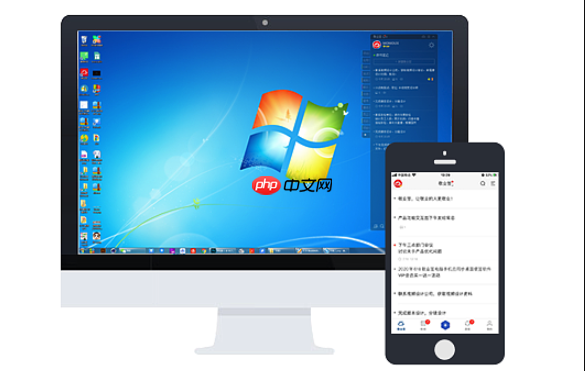
Microsoft Teams如何设置隐私选项?这是不少网友都关注的,接下来由PHP小编为大家带来Microsoft Teams个人数据的保护措施,感兴趣的用户一起随小编来瞧瞧吧!
https://teams.microsoft.com1、登录Microsoft Teams后,点击右上角个人头像,进入“设置”菜单中的“隐私”选项,可管理谁可以看到你的在线状态和活动信息。
2、在“联系人”设置中,可以选择是否允许非组织成员添加你为联系人,有效控制陌生人发起沟通的权限。
3、通过关闭“自动接受来自组织内人员的聊天请求”,可以手动审核每一条会话邀请,避免不必要的信息干扰。
4、启用“阻止特定用户”功能,能够屏蔽指定用户的聊天、通话及会议邀请,提升个人交互环境的安全性。
1、在应用权限部分,可查看已授权第三方应用访问的范围,并随时撤销不再使用的应用权限,防止数据过度暴露。
2、团队频道中的文件共享默认受组织策略限制,个人可在上传文档时选择仅限特定成员查看,增强内容传播的可控性。
3、聊天记录的保存遵循企业合规策略,用户无法自行删除服务器端数据,但可本地清除对话界面的历史显示。
4、屏幕共享过程中,系统不会自动录制或存储内容,只有在开启会议录制功能时才会生成文件,且需明确提示所有参与者。
1、启用双重验证后,登录设备需额外验证身份,大幅降低账户被盗用的风险。
2、登录活动日志可在“安全与验证”页面查看,包括时间、地点和设备类型,便于及时发现异常访问行为。
3、密码更新提醒功能可根据组织策略定期触发,促使用户维护更强的账户防护能力。
4、个人资料中的职位、部门等字段由管理员同步,普通用户无法修改核心属性,确保信息真实性和一致性。
以上就是Microsoft Teams如何设置隐私选项 Microsoft Teams个人数据的保护措施的详细内容,更多请关注php中文网其它相关文章!

每个人都需要一台速度更快、更稳定的 PC。随着时间的推移,垃圾文件、旧注册表数据和不必要的后台进程会占用资源并降低性能。幸运的是,许多工具可以让 Windows 保持平稳运行。

Copyright 2014-2025 https://www.php.cn/ All Rights Reserved | php.cn | 湘ICP备2023035733号